Хорошо запланированный календарь помогает грамотно организовать свое время и не пропустить важные события. Неотъемлемой частью эффективного календаря является настройка дней рождений, чтобы всегда быть в курсе важных праздников в жизни друзей и близких. Если вы пользуетесь смартфоном на операционной системе Андроид, настройка дней рождения в календаре легко выполнима.
В этой статье мы подробно расскажем, как настроить дни рождения в календаре на Андроиде. Мы рассмотрим несколько способов, чтобы вы могли выбрать наиболее удобный для себя. Вы сможете создать отдельный календарь для дней рождений или добавить события в существующие календари. Все это можно сделать всего в несколько простых шагов.
Шаг 1: Откройте приложение "Календарь"
Первым шагом для настройки дней рождений в календаре на Андроиде является открытие приложения "Календарь". В большинстве случаев оно установлено на вашем устройстве по умолчанию. Если вы не можете найти его на главном экране или в списке приложений, попробуйте воспользоваться функцией поиска. Просто потяните вниз по экрану и введите "Календарь" в строке поиска.
Примечание: Настройки и внешний вид приложения "Календарь" могут незначительно отличаться в зависимости от версии вашей операционной системы Андроид и производителя устройства.
Как добавить дни рождения в календарь на Андроид: подробная инструкция
1. Откройте приложение "Календарь" на своем устройстве Андроид.
2. Нажмите на "+" в правом нижнем углу экрана, чтобы создать новое событие.
3. Введите имя и фамилию человека, которому принадлежит день рождения, в поле "Заголовок".
4. Перейдите в раздел "Дата начала" и выберите дату дня рождения.
5. Нажмите на "ОК", чтобы сохранить дату.
6. Если у вас есть информация о точном времени начала и окончания события, вы можете добавить ее в соответствующие поля.
7. В поле "Место" вы можете указать место проведения праздника или другие подробности.
8. Нажмите на кнопку "Оповещения", чтобы задать напоминание о дне рождения. Вы можете выбрать время, за сколько минут или дней ранее вы хотите получить напоминание.
9. Нажмите на кнопку "Повторение" и выберите периодичность повторения дня рождения, если вам нужно повторить его в календаре каждый год.
10. Нажмите на кнопку "Готово", чтобы сохранить событие.
11. Теперь день рождения будет отображаться в календаре на Андроиде, а вы будете получать напоминания о нем.
| Важно: | Если у вас есть несколько дней рождений, вы можете повторить шаги 2-10 для каждого из них. |
Теперь вы знаете, как добавить дни рождения в календарь на Андроид. Используя эту функцию, вы сможете не пропустить ни одного важного события и всегда быть в курсе дней рождений своих близких и друзей.
Шаг 1. Откройте календарь на своем Андроид-устройстве
Для начала настройки дней рождений в календаре на вашем Андроид-устройстве необходимо открыть календарное приложение. Обычно оно находится на главном экране или в папке "Инструменты".
Если вы не можете найти календарное приложение, попробуйте воспользоваться поиском по устройству или дополнительными настройками. Если все же не удается найти календарь, убедитесь, что он установлен на вашем устройстве. Если он не установлен, перейдите в Google Play Store и скачайте приложение "Календарь" от Google.
Когда календарное приложение открыто, вы увидите календарь с текущей датой и временем. Если у вас уже есть события в календаре, они будут отображаться на странице. Вы можете двигать переключатель между видом одного дня, недели, месяца и года, чтобы лучше управлять событиями.
Шаг 2. Нажмите на дату, когда хотите добавить день рождения
После открытия календаря на Андроид-устройстве, найдите и нажмите на дату, когда хотите добавить день рождения. Обычно, даты отображаются в виде числа и месяца на календаре. Если вам нужно добавить день рождения на уже прошедшую дату, просто прокрутите календарь до нужного месяца и нажмите на выбранную дату.
Нажатие на дату откроет окно с подробностями о выбранной дате. В этом окне вы сможете добавить информацию о дне рождения, такую как имя и фамилию человека, поименовать событие и выбрать опцию повтора, если нужно. После ввода всех необходимых данных, нажмите кнопку "Сохранить" или аналогичную для добавления дня рождения в календарь.
Если вы хотите добавить несколько дней рождений на одну и ту же дату, просто нажмите на дату в календаре и выберите опцию "Добавить событие" или аналогичную. Затем, введите данные для каждого дня рождения и сохраните изменения.
Не забывайте регулярно проверять ваш календарь на Андроид-устройстве, чтобы быть в курсе предстоящих дней рождений и не пропустить поздравления события.
Шаг 3. Выберите опцию "добавить событие" или "создать новое событие"
После открытия календаря на устройстве Android вам необходимо выбрать опцию "добавить событие" или "создать новое событие", чтобы начать процесс добавления дня рождения.
1. На главном экране вашего устройства найдите и откройте приложение "Календарь".
2. При открытии календаря вы увидите список уже существующих событий и дат.
3. Нажмите на кнопку "добавить событие" или "создать новое событие", которая обычно расположена в нижней части экрана.
4. В появившемся окне вам будет предложено ввести информацию о событии.
Вы можете выбрать опцию "добавить событие" или "создать новое событие" в зависимости от интерфейса вашего устройства и версии Android.
Шаг 4. Введите имя и фамилию именинника, а также выберите дату его рождения
Для добавления дня рождения в календарь на Андроид необходимо ввести имя и фамилию именинника, а также выбрать дату его рождения. Следуйте инструкции ниже, чтобы успешно настроить напоминания о днях рождения на своем устройстве.
- Откройте приложение Календарь на вашем устройстве Android.
- Нажмите на кнопку "+" или "Добавить событие" в правом нижнем углу экрана.
- В поле "Заголовок" введите имя и фамилию именинника.
- Выберите дату его рождения, нажав на поле "Дата начала".
- Используйте предлагаемый календарь для выбора месяца и дня, или введите дату вручную.
- Нажмите на кнопку "Готово" или "Сохранить", чтобы добавить событие в календарь.
После выполнения этих шагов день рождения именинника будет добавлен в ваш календарь на Андроид. Теперь вы будете получать уведомления о предстоящих днях рождениях и никогда не пропустите важные события. Приятного использования!
Шаг 5. Нажмите кнопку "сохранить" для добавления дня рождения в ваш календарь
После того как вы заполнили все необходимые поля, убедитесь, что данные правильные и нажмите кнопку "сохранить". Это позволит добавить день рождения в ваш календарь.
Обязательно проверьте, что выбран правильный календарь для добавления дня рождения. Если у вас есть несколько календарей, убедитесь, что выбран нужный.
После нажатия кнопки "сохранить" информация о дне рождения будет добавлена в ваш календарь, и вы сможете увидеть эту запись в своем календаре на Андроид.